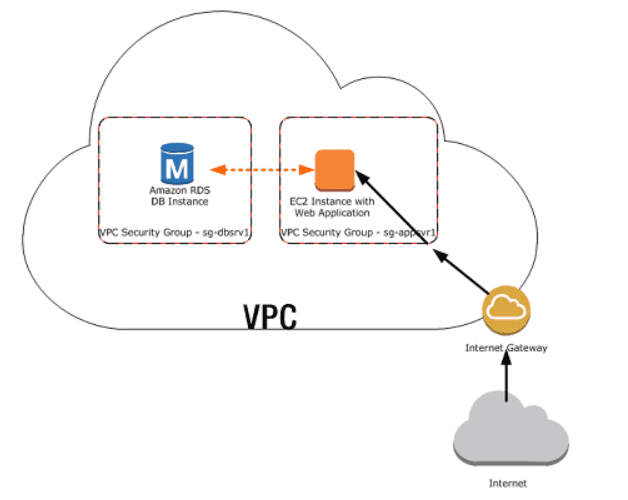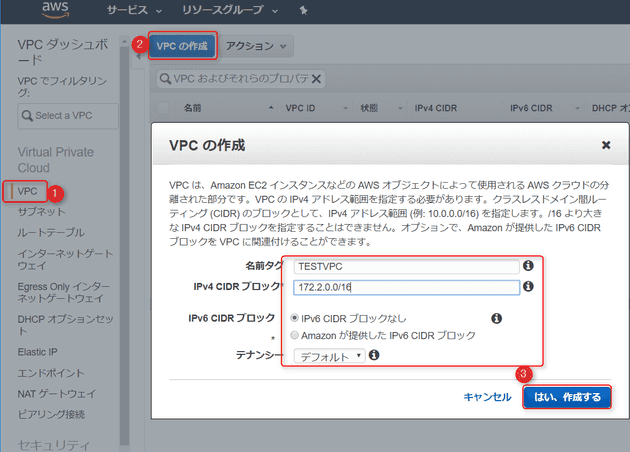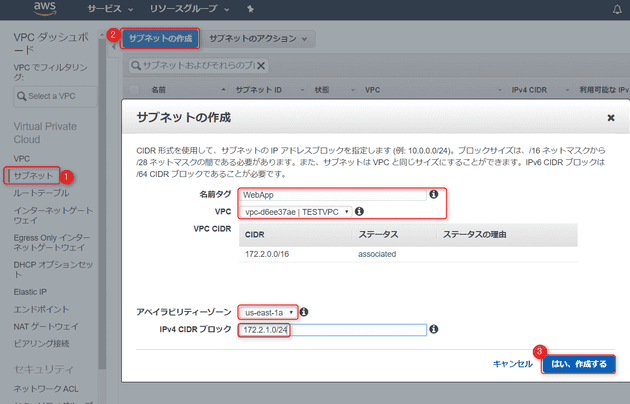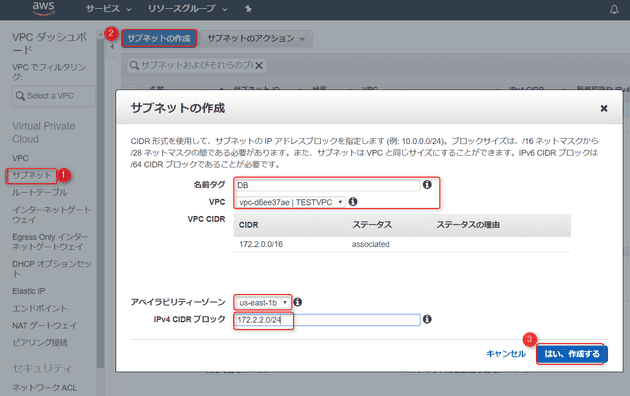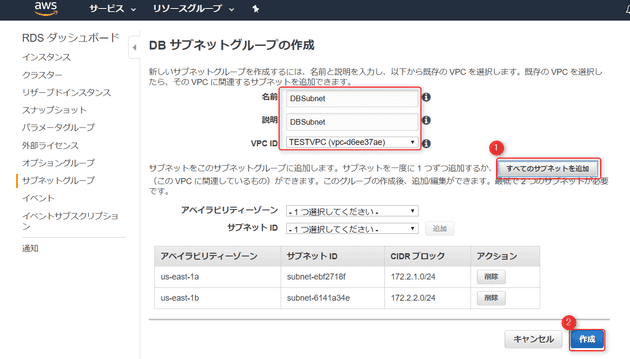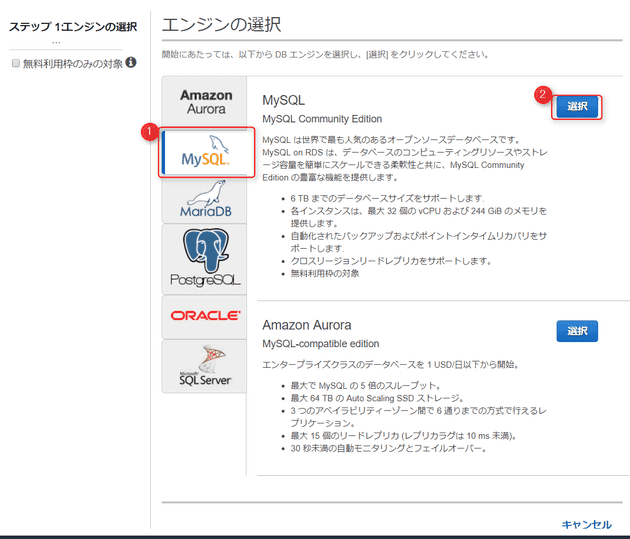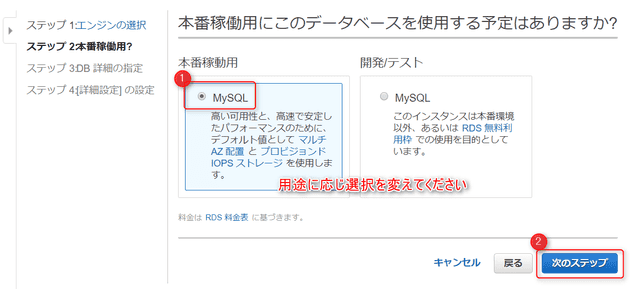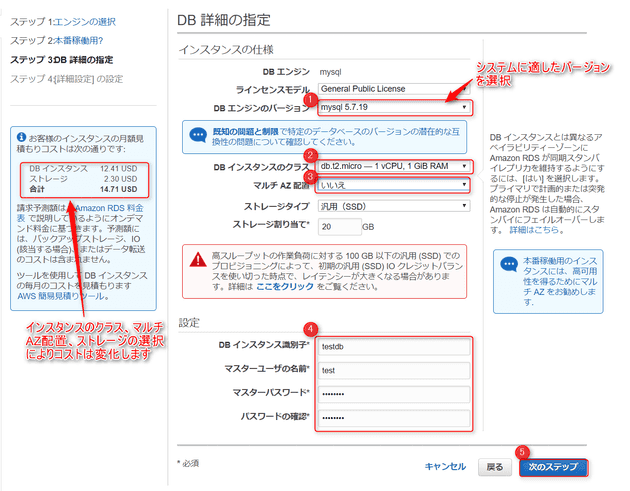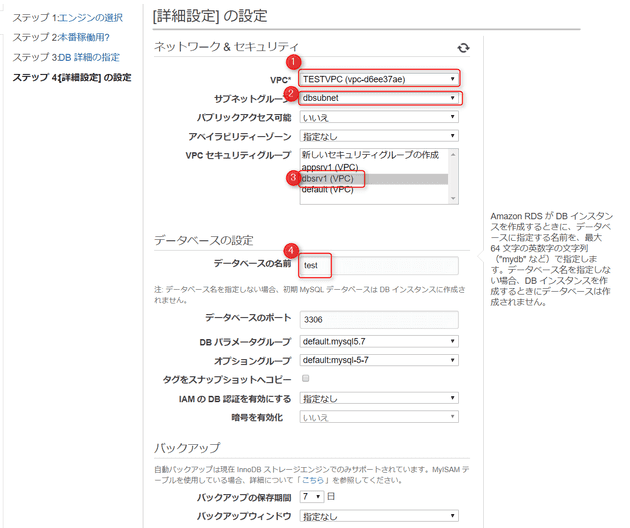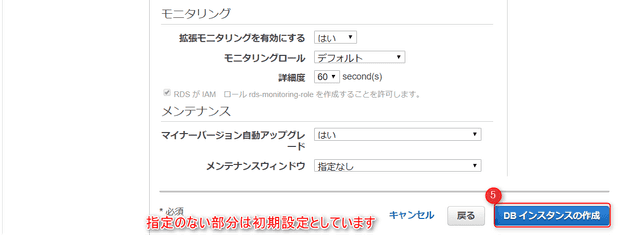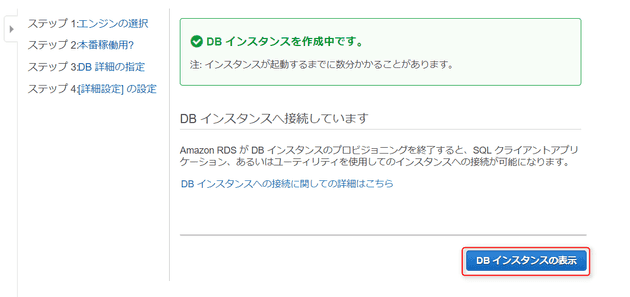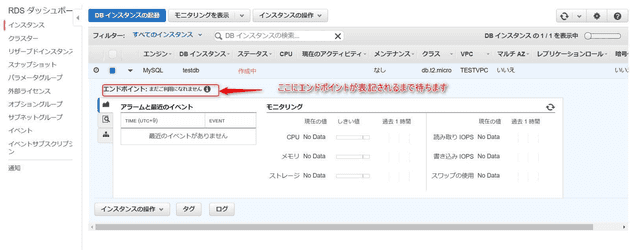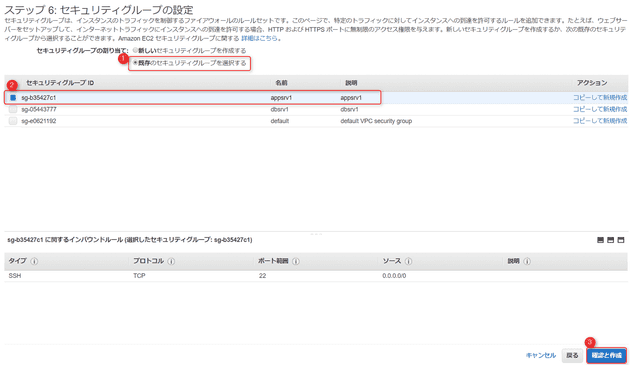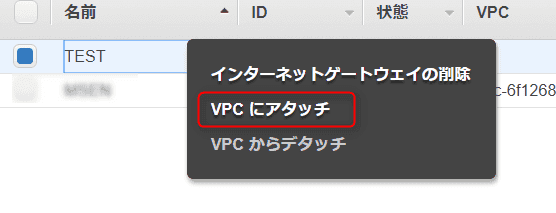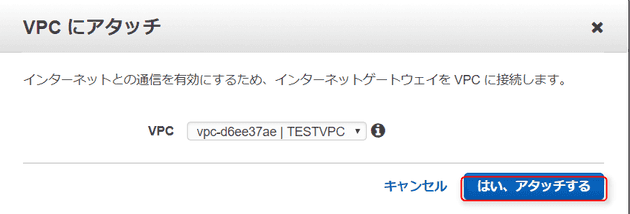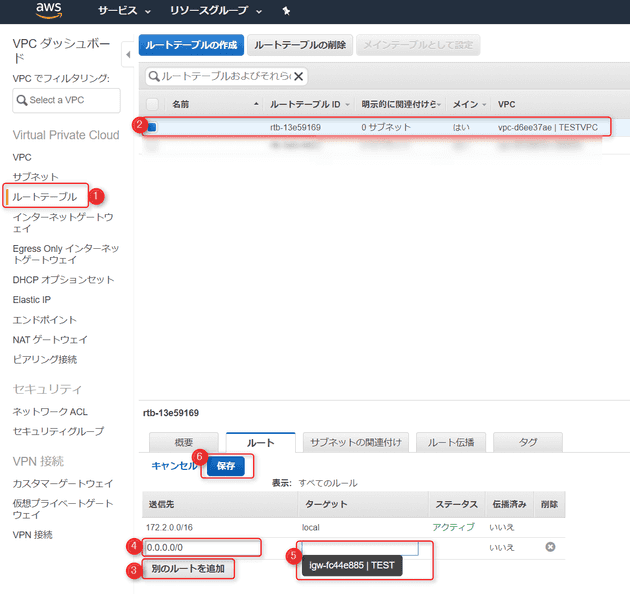AWS (Amazon Web Services) EC2 から RDS (Relational Database Service) を使う方法
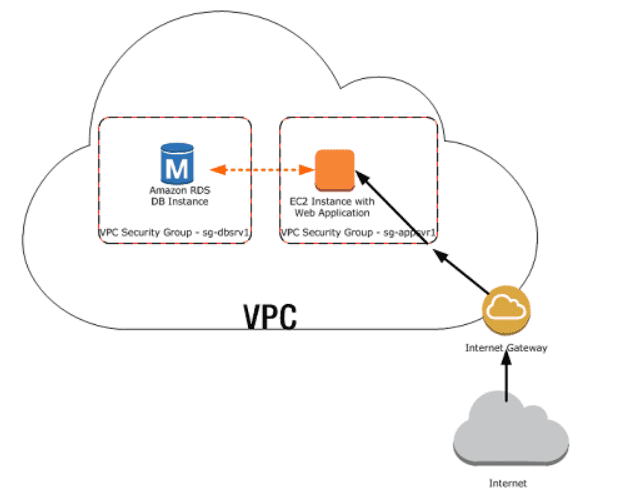
こんにちは。
今回は、AWS上のEC2からRDSを使う方法を紹介します。
RDSはタイトルでも記載したとおり、“Relational Database Service” でデータベース専用のインスタンスです。
よくあるDBサーバーの構築では、CentOSなどのOSをインストールし、OS上にMySQLをインストールし、ユーザーを作って・・・、という準備作業がいくつもありますが、RDSではこれらの構築を管理コンソール上から行います。
Amazonのチュートリアルを参考に、外部からアクセスできるWebサーバーのためのパブリックサブネットと、外部からアクセスできないDBサーバーのためのプライベートサブネットというケースで構築していきます。
環境
VPC
TESTVPC:172.2.0.0/16
サブネット
Webサーバー用:172.2.1.0/24(アベイラビリティーゾーン:us-east-1a) DBサーバー用:172.2.2.0/24(アベイラビリティーゾーン:us-east-1a)
セキュリティグループ
Webサーバー用:appsrv1 DBサーバー用:dbsrv1
構築の流れ
構築の流れは以下のとおりです。 AWSのアカウントがあり、管理コンソールにログインできることを前提とします。
- VPC を作成する
- VPC 上にサブネットを2つ作る
- セキュリティグループを2つ作る
- DBサブネットグループを作る
- DBインスタンスを作る(今回はMySQLとします)
- EC2インスタンスを作る
- EC2からRDSに接続してみる
リージョンはバージニア北部としています。 それでは、構築していきましょう。
VPCを作成する
TESTVPC という名前で、172.2.0.0/16 のVPCを作成します。
VPC 上にサブネットを2つ作る
Webサーバー用のサブネットと、DBサーバー用のサブネットを作成します。
Webサーバー用:172.2.1.0/24 アベイラビリティーゾーン us-east-1a DBサーバー用:172.2.2.0/24 アベイラビリティーゾーン us-east-1b とします。
それぞれ以下のように作成します。
セキュリティグループを2つ作る
外部からWebサーバーにアクセスするためのセキュリティグループと、WebサーバーからDBサーバーに接続するセキュリティグループを作成します。
まずは、Webサーバー用のセキュリティグループ appsrv1 を作成します。
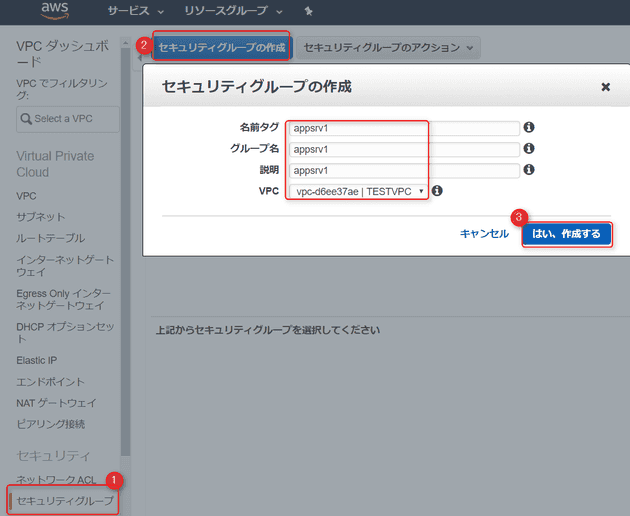
セキュリティグループに対して、インバウンドの許可を追加します。ここではSSHのみを許可しています。
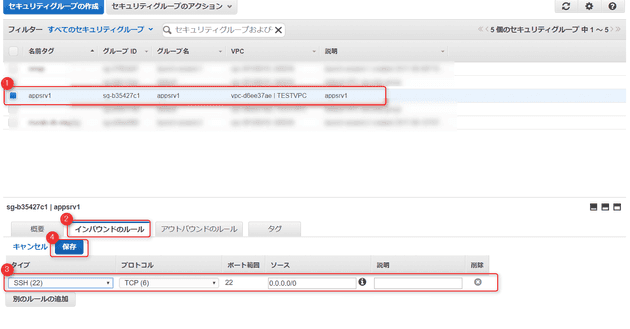
続けてDBサーバー用のセキュリティグループ dbsrv1 を作成します。
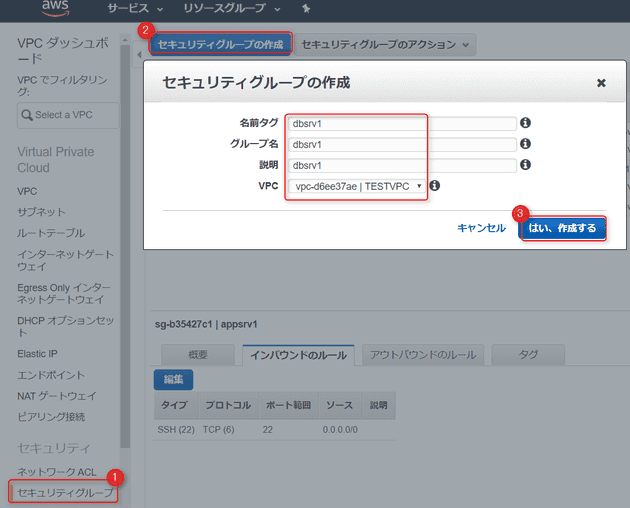
セキュリティグループに対して、インバウンドの許可を追加します。
Webサーバーからの接続を許可するために、直前に作成したWebサーバー用のセキュリティグループをソースに指定します。
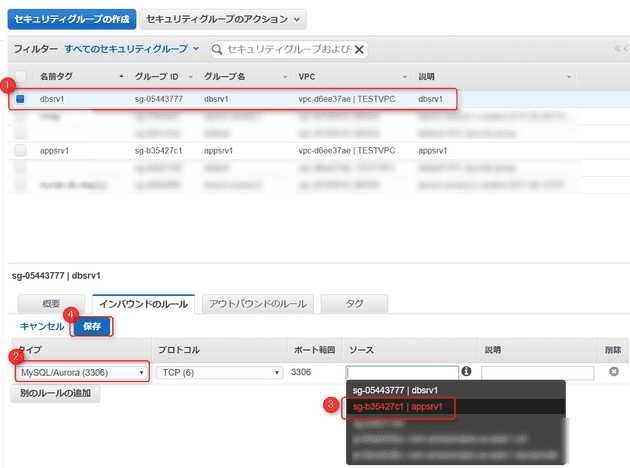
DBサブネットグループを作る
続けて、DBサブネットグループを作成します。 管理コンソールのメニューからRDSに進みます。
サブネットグループからDBサブネットグループの作成へ進みます。
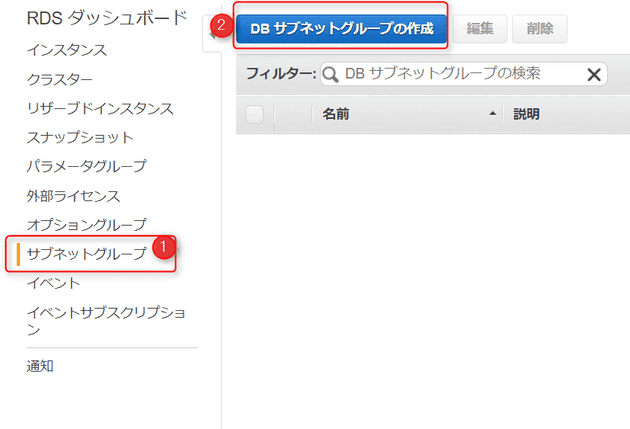
DBインスタンスを作る
いよいよ、RDSインスタンスを作成します。 インスタンスのMySQLバージョンや、クラス(性能)等については構築するシステムに応じて決定します。
同じRDSメニューから、インスタンス→DBインスタンスの起動と進みます。
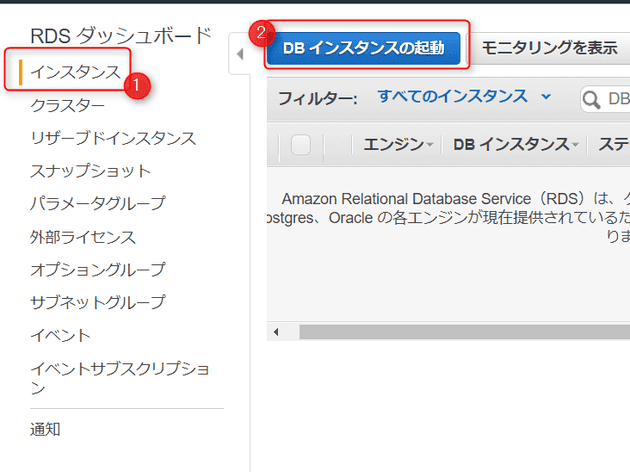
以下を参考にインスタンスを作成します。
作成がはじまります。
エンドポイントが表示されるまで待ちます。 エンドポイントはWebサーバーからDBに接続するためのホスト名になります。
このエンドポイントの値は後述の接続確認で利用します。
EC2インスタンスを作る
EC2作成の手順は関連部分のみとしておりますが、管理コンソールのサービスから、EC2→インスタンス→インスタンスの作成へ進みます。 この記事ではAmazonLinuxを作成しています。
前項までに作成したサブネット、セキュリティを適用しEC2インスタンスを作成します。
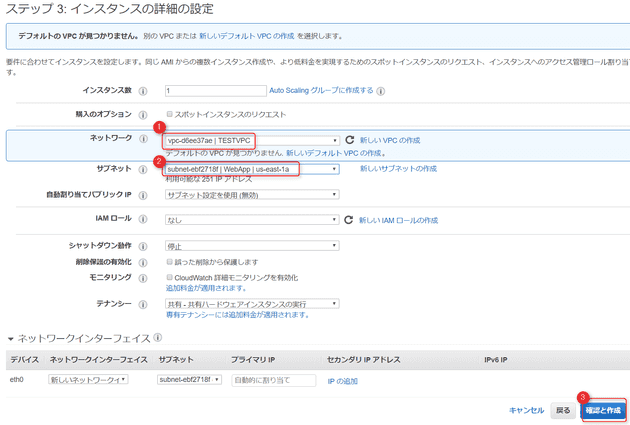
外部からアクセスするために、ElasticIPの割り当ても忘れず行いましょう。
EC2からRDSに接続してみる
では、いよいよEC2インスタンスからRDSインスタンスに作成したデータベースに接続していきましょう。
その前に・・・この手順では作成したVPCのルートテーブルに外部からアクセスするためのインターネットゲートウェイがアタッチされていないことが分かったので、VPCを再度調整します。
VPCメニューから、インターネットゲートウェイを作成します。
ここではTESTという名前で作成しています。
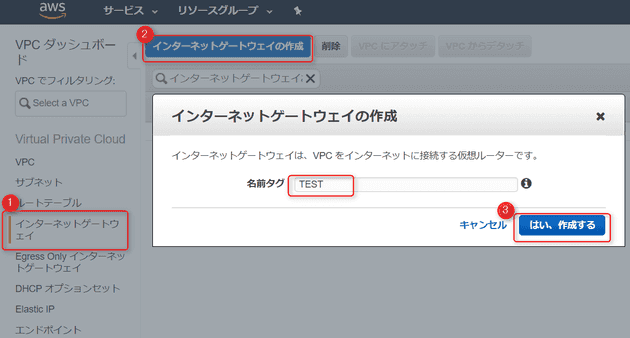
作成されたインターネットゲートウェイを右クリックし、VPCにアタッチします。
ルートテーブルに移動し、TESTVPCに割り当てられているルートテーブルを編集し、作成したインターネットゲートウェイを追加します。 送信先は、全てを示す0.0.0.0/0とします。
これでEC2に接続する準備が整いました。
では、仕切り直して接続確認に進みます。
EC2にログインし、MySQLクライアント をインストールします。
コマンドは以下のとおりです。
[root@ip-172-2-1-30 ~]# yum -y install mysql
DBインスタンスの作成で確認したエンドポイントを元にRDSに接続します。 コマンドは以下のとおりです。(xxxxx部分はマスクしています)
[root@ip-172-2-1-30 ~]# mysql -u test -h testdb.xxxxxxxxxx.us-east-1.rds.amazonaws.com -p
パスワードを入力すると、無事ログインできました!
Enter password:
Welcome to the MySQL monitor. Commands end with ; or \g.
Your MySQL connection id is 13
Server version: 5.7.19-log MySQL Community Server (GPL)
Copyright (c) 2000, 2017, Oracle and/or its affiliates. All rights reserved.
Oracle is a registered trademark of Oracle Corporation and/or its
affiliates. Other names may be trademarks of their respective
owners.
Type 'help;' or '\h' for help. Type '\c' to clear the current input statement.
mysql>指定したDBが出来ているか確認してみます。
mysql> show databases;
+--------------------+
| Database |
+--------------------+
| information_schema |
| innodb |
| mysql |
| performance_schema |
| sys |
| test |
+--------------------+
6 rows in set (0.00 sec)
mysql>test が出来てますね!
あとがき
EC2インスタンスを1つ構築し、同じインスタンスにDBサーバーを構築するほうがAWSのコスト的には優位なのは間違いないですが、 RDSインスタンスと分けることで、耐障害性UPや、システム拡張性UP、導入速度UPなどが考えられると思います。
弊社もまだRDSは使いたてなので、コスト面が一番気になっておりますが、このあたりは別の記事で公開出来ればと思います。
それでは、次回の記事でお会いしましょう。